
V nastavení Wi-Fi vašeho Androidu jsou zakryty některé důležité pokročilé možnosti. Mezi hlavní patří schopnost zakázat skenování Wi-Fi pro službu určování polohy Google.
Stručně řečeno, pokud je povoleno, skenování Wi-Fi znamená, že poloha a další aplikace budou moci vyhledávat sítě Wi-Fi, i když je rádio Wi-Fi vašeho zařízení vypnuté. Váš telefon nebo tablet tak může stále shromažďovat údaje o poloze a shromažďovat obecnou představu o vašich příchodech a odchodech. Měli jsme upřímné prozkoumání historie sledování polohy v předchozím článku , pro případ, že byste se chtěli dozvědět více.
Účelem skenování Wi-Fi je pomoci Googlu najít váš telefon nebo tablet přesněji, než kdyby šly jednoduše přes mobilní sítě. Pokud povolíte sledování polohy GPS, pak je vše poměrně diskutabilní, ale GPS je velmi náročné na baterii a také máte povoleno bezdrátové připojení Wi-Fi, když jste venku.
Skenování Wi-Fi má být tedy alternativou s nízkou spotřebou mezi vším a ničím.
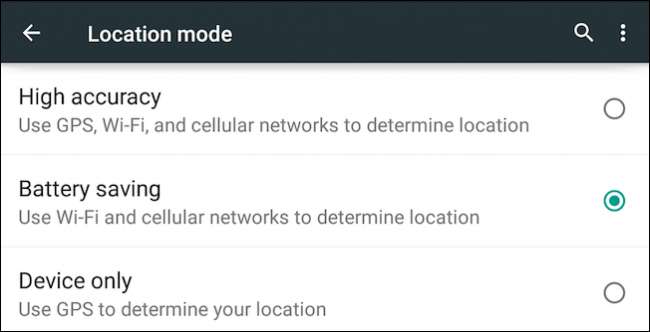
Faktem však je, že někteří z vás tuto funkci možná nechtějí, takže ji můžete deaktivovat otevřením nastavení Wi-Fi systému Android a klepnutím na možnost „Pokročilé“.
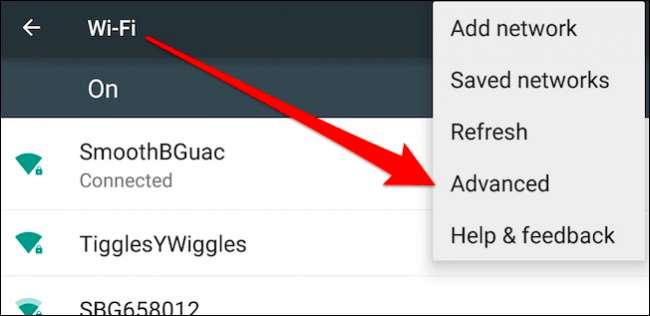
Nyní v pokročilých možnostech Wi-Fi zakažte „vyhledávání vždy k dispozici“.
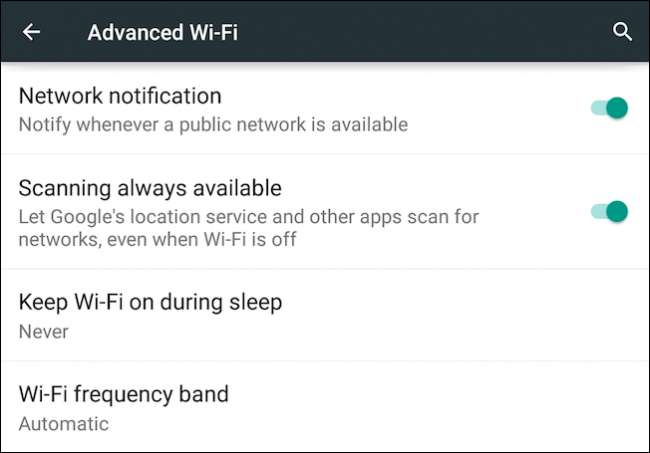
Chceme zdůraznit, že to nevypne hlášení polohy Google. Navíc nemusíte nutně chtít úplně vypnout funkci určování polohy, protože ztratíte spoustu funkcí.
Nejlepším kompromisem je pak ponechat polohu na „úsporu baterie“, vypnout skenování Wi-Fi a deaktivovat hlášení polohy. Znovu, měli byste si přečíst náš článek jak na to.
Nyní se zaměříme na další možnosti v pokročilém nastavení Wi-Fi.
Další pokročilá nastavení Wi-Fi
Všimněte si, že první pokročilá možnost umožňuje zakázat oznámení, když vaše zařízení najde otevřenou síť. Tady není moc co vysvětlovat. V podstatě, pokud vás naštve, když vaše zařízení oznámí otevřenou síť Wi-Fi, deaktivace této možnosti tomu zabrání.
Pokud chcete ušetřit výdrž baterie, ale chcete nechat Wi-Fi (nikoli skenování Wi-Fi) povoleno, můžete klepnout na možnost „ponechat Wi-Fi zapnutou během spánku“ a vybrat „nikdy“ nebo „pouze při připojení v."
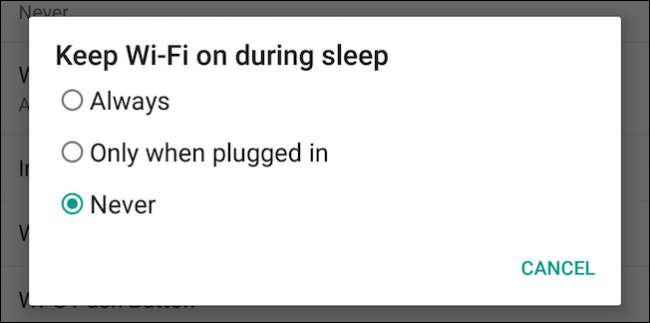
Pokud zvolíte možnost „nikdy“, Wi-Fi se znovu aktivuje po probuzení zařízení. Žádáme vás o to přečtěte si tento článek, pokud vás zajímá více informací o tom, jak prodloužit výdrž baterie když zařízení nepoužíváte.
Pokud chcete omezit zařízení tak, aby vyhledávalo pouze sítě Wi-Fi 2,4 GHz nebo 5 GHz, pak vám tuto možnost nabízí „frekvenční pásmo Wi-Fi“.
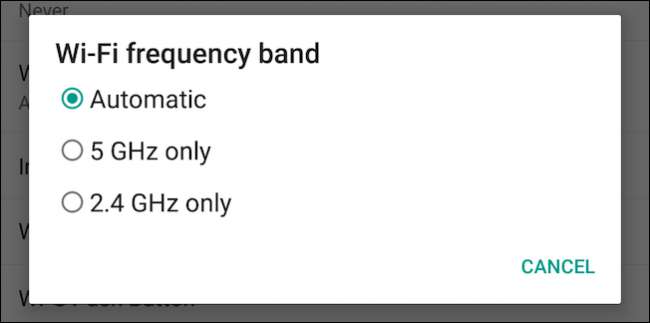
Pokud například vyberete možnost „Pouze 5 Ghz“, budou se ve vaší blízkosti zobrazovat pouze sítě vysílající na frekvenci 5 GHz.
 .
.
Podívejme se na zbývající možnosti v pokročilém nastavení Wi-Fi.
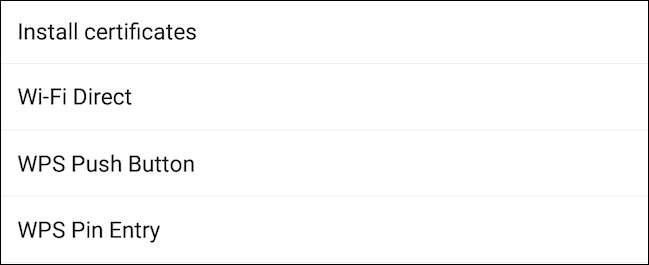
Nejprve je tu možnost „nainstalovat certifikáty“, která podle stránky nápovědy Google : „Digitální certifikáty můžete použít k identifikaci svého zařízení pro různé účely, včetně přístupu k síti VPN nebo Wi-Fi a ověřování serverů pomocí aplikací, jako je e-mail nebo Chrome.“ Sečteno a podtrženo, je pravděpodobné, že tuto funkci nikdy nepoužijete.
A já jsem studoval je také další nepřijatá funkce, kterou možná nikdy nebudete používat. Wi-Fi Direct se podobá nastavení ad-hoc, které umožňuje připojení zařízení k jiným zařízením Wi-Fi Direct bez připojení k internetu. Například pokud chcete něco vytisknout na tiskárně Wi-Fi Direct, můžete to udělat, aniž byste se nejprve připojili k síti Wi-Fi .
Poslední dvě možnosti mají co do činění s Wi-Fi Protected Setup nebo WPS. WPS vám umožní připojit zařízení k routeru bez zadání hesla. Tuto funkci povolíte klepnutím na ni a poté stisknutím tlačítka WPS na routeru.
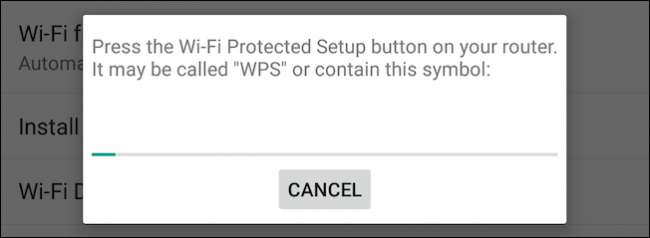
Alternativně, pokud to váš směrovač umožňuje, můžete zadat PIN WPS na správcovském rozhraní vašeho směrovače a připojit se tímto způsobem, podobně jako spárování některých zařízení Bluetooth.
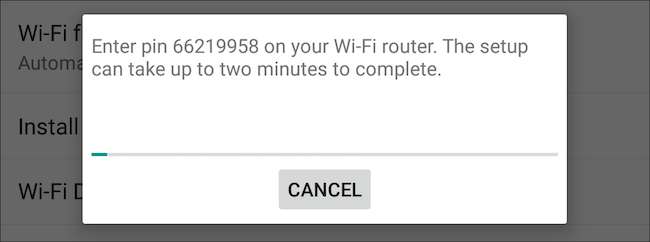
Poslední položkou, kterou najdete v pokročilých možnostech Wi-Fi, je MAC adresa a IP adresa vašeho zařízení. Pokud vás zajímá, co to je a kde je najdete, nyní víte.
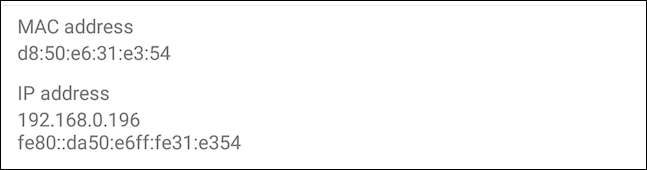
Přestože se tento článek zaměřuje na to, jak vypnout skenování Wi-Fi, Android do této oblasti zabalí spoustu dalších možností. Pokud tedy chcete, aby tato oznámení o otevřené síti Wi-Fi zmizela, nebo se podívejte, které přístupové body vysílají na frekvenci 5 GHz, můžete tak učinit z pokročilých možností.
V tomto okamžiku otevřeme věci vašim komentářům a otázkám. Naše diskusní fórum je otevřené a vítáme vaši zpětnou vazbu.







